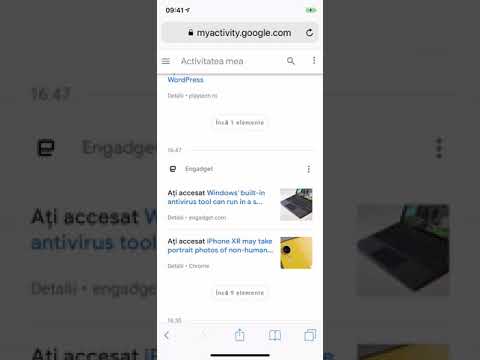Versiunea de 10 secunde:
1. Deschideți aplicația Setări.
2. Atingeți Notificări.
3. Atingeți Telefon.
4. Atingeți comutatorul verde „Permiteți notificări”.
Pași
Metoda 1 din 2: Dezactivarea tuturor notificărilor telefonice

Pasul 1. Deschideți aplicația Setări

Pasul 2. Atinge Notificări

Pasul 3. Atingeți Telefon

Pasul 4. Atingeți comutatorul verde „Permiteți notificări”
Nu ar trebui să mai primiți notificări legate de apel.
Metoda 2 din 2: Dezactivarea notificărilor telefonice specifice

Pasul 1. Deschideți aplicația Setări

Pasul 2. Atinge Notificări

Pasul 3. Atingeți Telefon

Pasul 4. Examinați opțiunile de notificare
Puteți dezactiva oricare dintre următoarele opțiuni atingând comutatorul verde de lângă acestea:
- „Afișați în Centrul de notificări”
- „Pictograma aplicației insignă”
- Afișați pe ecranul de blocare"

Pasul 5. Atingeți comutatorul verde de lângă fiecare opțiune de notificare pe care doriți să o dezactivați

Pasul 6. Apăsați Sunete

Pasul 7. Apăsați Vibrație
Nu puteți dezactiva sunetele, dar puteți dezactiva vibrațiile telefonului în mod specific pentru apelurile primite.

Pasul 8. Atingeți Nici unul

Pasul 9. Atingeți <Sunete

Pasul 10. Atingeți <Telefon

Pasul 11. Atingeți „Nici unul” sub titlul „Stil de alertă când este deblocat”
Aceasta va dezactiva alertele pentru apelurile primite. Acum ar trebui să finalizați personalizarea setărilor de notificare ale aplicației dvs. Telefon.